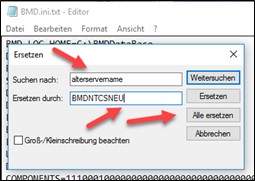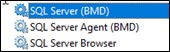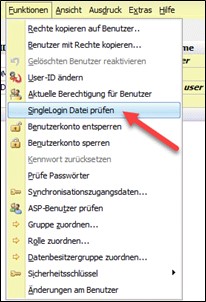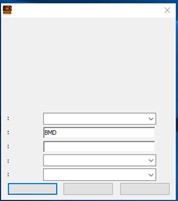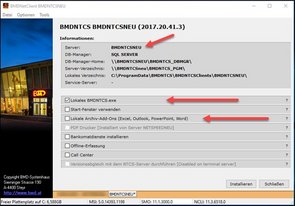Diese Anleitung richtet sich an versierte IT-Administrator/innen, die Erfahrung im Umgang mit NTCS besitzen und behandelt folgendes Szenario:
Der Name des BMDNTCS-Servers soll umbenannt werden. Gleichzeitig befindet sich am Server auch die SQL-Server-Installation. Beachten Sie bitte, dass vor jeder Änderung am Server ein Backup durchgeführt werden sollte.
Für die folgende beschriebene Vorgehensweise darf kein Benutzer mehr in der BMDNTCS angemeldet sein.
1. Vorbereitungen
Bevor Sie mit den ersten Schritten beginnen, sind folgende Überlegungen anzustellen:
- Downtime einplanen
- Aufgrund der Anpassungen ist eine entsprechende Downtime einzuplanen. Dies kann je nach Ressourcen und Leistung des vorliegenden Servers auch mehrere Stunden in Anspruch nehmen.
- Optional Datenbankbackup (Anleitung zu finden unter www.bmd.at → Technischer Support)
- Sind andere Datenbanken am Server aktiv?
- Für die Funktionalität dieser Datenbanken übernimmt BMD keine Verantwortung!
- Neuer Servername
2. BMDNETCLIENT deinstallieren
Zuerst sollte bei allen Arbeitsplätzen der BMDNTCS-Client deinstalliert werden, da sich der Netzwerkpfad später entsprechend ändern wird. Dieser Schritt muss vor dem Umbenennen des Servernamens durchgeführt werden.
Starten Sie über die BMDNTCS_PGM Freigabe die BMDNetClient.exe.
- Starten Sie die BMDNetClient.exe per rechter Maustaste „als Administrator ausführen“.
- Alternativ kann die BMDNetClient.exe auch nach dem Start unter Tools „als Administrator neu starten“ ausgeführt werden.
- Nachdem die Deinstallation abgeschlossen ist, können Sie mit dem nächsten Schritt fortfahren.
3. Wartungspläne löschen
BMD empfiehlt, bei Änderung des Computernamens alle Wartungspläne vor dem Umbenennen zu löschen. Wenn dies nicht durchgeführt wird, kann danach der Wartungsplan gegebenenfalls nicht mehr ordnungsgemäß gelöscht bzw. gestartet werden.
- Starten Sie das SQL MGMT Studio und klicken Sie auf Management und den zugehörigen Maintenance Plan.
- Mit einem Rechtsklick und Löschen (Delete) können Sie den entsprechenden Plan löschen.
- Die Einrichtung des neuen Wartungsplans erfolgt im späteren Verlauf, nachdem der Server umbenannt worden ist.
5. KonfigurationsDateien anpassen
Im ersten Schritt passen Sie die entsprechenden „INI“-Dateien an, welche von BMDNTCS verwendet werden.
5.1. BMD.ini
Die BMD.ini befindet sich im Installationsverzeichnis der BMDNTCS. Dieses befindet sich am entsprechenden Laufwerk (z. B. C:\ oder D:\ – Program Files (x86) – BMDSoftware).
- Ändern Sie hier alle Einträge des alten Servernamens auf den neuen.
- Um sicher alle Einträge zu ändern, können Sie hier die „Suchen und Ersetzen“ (Replace) Funktion des Editors (notepad) nutzen. (Bearbeiten/Edit → Ersetzen /Replace)
- Geben Sie den alten Servernamen an.
- Geben Sie darunter den neuen Servernamen an.
- Klicken Sie auf „Alle ersetzen“ (Replace all).
- Speichern Sie anschließend das File.
5.2. BMDGLOBAL.ini
Die BMDGLOBAL.ini befindet sich im gleichen Verzeichnis wie die BMD.ini.
- Hier können Sie ebenfalls wie im vorhergehenden Punkt die Funktion „Ersetzen“ anwenden.
- Speichern Sie das File nach der durchgeführten Änderung.
5.3. BMDClient.ini
Die BMD Client.ini befindet sich im ProgramData-Ordner (versteckt).
C:\ProgramData\BMDNTCS\BMDClient.ini
- Hier können Sie ebenfalls wie im vorhergehenden Punkt die Funktion „Ersetzen“ anwenden.
- Speichern Sie das File nach der durchgeführten Änderung.
5.4. BMDSOAPService.ini
Befindet sich im Installationsverzeichnis von BMDNTCS.
- Hier können Sie ebenfalls wie im vorhergehenden Punkt die Funktion „Ersetzen“ anwenden.
- Speichern Sie das File nach der durchgeführten Änderung.
5.5. 5.5. BMDSYNCService.ini
Wenn eine Exchangesynchronisation erfolgt, muss ebenfalls die BMDSYNCService.ini entsprechend angepasst werden.
- Hier können Sie ebenfalls wie im vorhergehenden Punkt die Funktion „Ersetzen“ anwenden.
- Speichern Sie das File nach der durchgeführten Änderung.
- Starten Sie im Installationsverzeichnis von NTCS die BMDDBUpdate.exe.
- Als Datenbank wählen Sie nun den richtigen Instanznamen aus!
- Im Login-Fenster wählen Sie nun als User BMD und das Passwortfenster bleibt leer, da der Windows-Login verwendet wird. Klicken Sie nun auf Anmelden.
- Hinweis: Wählen Sie hier die entsprechende Datenbank aus.
In diesem Menü können Sie nun bei derzeitigem Pfadnamen mit \\ und Tabulator überprüfen, wie viele Einträge es gibt. Sie erhalten darunter eine Übersicht (Vorschau) über die aktuellen Pfade mit altem Servernamen. Deren Anzahl kann variieren (im Screenshot wird der alte Servername in grauer Farbe angezeigt).
- Geben Sie nun im nächsten Schritt im Feld „Derzeitiger Pfadname“ den alten Servernamen ein und im Feld „neuer Pfadname“ den neuen Servernamen und klicken Sie auf „OK“. Überprüfen Sie hier noch einmal die Schreibweise des neuen Servernamens.
- Klicken Sie anschließend auf OK.
- Sie können danach noch einmal in diesen Optionen prüfen, ob die Pfade richtig gesetzt worden sind.
- Geben Sie einfach im Feld „Derzeitiger Pfadname“ den neuen Servernamen an. Sie sollten danach in der Vorschau die entsprechenden Einträge sehen.
- Schließen Sie danach mit dem Button „Schließen“ das DBUpdate-Fenster.
7.1. Registrieren des neuen Computernamens im SQL-Server
Wenn ein Server umbenannt wird, auf dem eine Instanz von SQL installiert ist, muss folgender Befehl im Query Editor im MGMT Studio eingegeben werden, damit der neue Computername richtig registriert wird. Bitte beachten Sie, dass der SQL Server nach diesem Punkt neu gestartet werden muss, damit die Änderungen übernommen werden!
- Rechte Maus auf BMD Datenbank → New Query
- Starten Sie anschließend den SQL-Server neu (Dienst neu starten).
- Überprüfen Sie mit folgendem Befehl, ob alles ordnungsgemäß durchgeführt wurde.
SELECT @@SERVERNAME AS 'Server Name' (Server Name ist der neue Servername)
In den Results bzw. Ergebnissen sollten nun keine Einträge des alten Servernamens mehr vorhanden sein.
7.2. BMD Wartungsplan einrichten
Sollte der Wartungsplan zuvor gelöscht worden sein, müssen Sie diesen wieder neu einrichten. Wir verweisen hier auf die Onlinedokumentation „Erstellung eines SQL-Wartungsplans“.
8. Dienste starten
Da die SQL- und BMDNTCS-Dienste gegebenfalls gestoppt wurden, müssen diese noch manuell gestartet werden. Dies kann über Services/Dienste am Server durchgeführt werden. Kontrollieren Sie hier, ob die Dienste bereits ausgeführt werden. Die SQL-Server-Dienste werden grundsätzlich bei einem Neustart des Servers automatisch gestartet.
9. NTCS starten
Loggen Sie sich testweise mit ihrem Benutzer ein und starten Sie anschließend NTCS mit Ihrem entsprechenden Benutzernamen. Wenn Single Login aktiv ist, können Sie NTCS einfach ohne Eingabe des Benutzernamens starten.
10. Single Login überprüfen (optional)
Durch das Ändern des Servernamens müssen in der NTCS nun noch die Single-Login-Informationen überprüft werden (sofern Single Login genutzt wird).
Rufen Sie in der NTCS unter TOOLS → Tools → Berechtigungen → Berechtigung → Benutzer die Benutzerverwaltung auf. Dort können Sie dann unter „Funktionen“ die Option „SingleLogin Datei prüfen“ starten.
Testen Sie nun auf einem Arbeitsplatz (Client), ob der Single Login (die automatische Anmeldung in die NTCS) des Benutzers, für den Single Login aktiviert ist, korrekt funktioniert.
11. BMDNetCLIENT Installieren
In diesem Schritt installieren wir nun auf den gewünschten Arbeitsplätzen den BMDNetClient neu. Installieren Sie den Client wie gewohnt aus der PGM-Freigabe des Servers. In unserem Fall erreichen wir diese Freigabe über \\BMDNTCSNEU (geben Sie diesen Link z. B. in die Adresszeile des Windows Explorers ein) → bmdntcs_pgm → BMDNetclient.exe.
Starten Sie nun das Setup und installieren Sie den BMDNetclient. Anschließend können Sie über die Desktopverknüpfung wieder in BMDNTCS einsteigen.
12. Überprüfung
Prüfen Sie nun in weiteren Schritten, ob Sie NTCS auf allen Systemen (Server und Clients) wie zuvor starten können.
Sollte auf dem Arbeitsplatz der NetClient, der noch auf den alten Servernamen verweist, installiert sein, könnte nun beim Starten von NTCS eine weiße bzw. nicht vollständige Arbeitsmaske erscheinen, wenn Sie den NetClient vorher nicht ordnungsgemäß deinstalliert haben.
Wenn dies der Fall ist, müssen Sie hier die Clientinstallation über die Freigabe am neuen NTCS Server starten.
Im nächsten Fenster kontrollieren Sie nun im oberen Bereich, ob hier der neue Servername angegeben ist. Damit stellen Sie sicher, dass die BMDNetClient.exe von der richtigen Freigabe gestartet wurde.
Überprüfen Sie im unteren Fenster, ob Sie die Optionen wie Lokale Archiv Add-Ons etc. benötigen. (Diese könnten auch im Nachhinein durch ein neuerliches Ausführen der Installation des Clients hinzugefügt werden.)
- Starten Sie nun die Installation mit Klick auf den Button „Installieren“.
- Bitte beachten Sie, dass die Installation des Clients einige Minuten dauern kann.
- Nach erfolgreicher Installation werden Sie entsprechend darauf hingewiesen.
Das Installationsfenster des BMDNetClients können Sie danach schließen. - Sollte sich am Desktop noch die BMDNTCS Verknüpfung zum alten NTCS Server befinden, können Sie diese löschen. Die neue Verknüpfung sieht in unserem Beispiel folgendermaßen aus:
Überprüfen Sie in dem Fall noch einmal alle .ini-Dateien bzw. Pfade über das DBUpdate.